Jak nakonfigurovat Ubiquiti Unifi AC MESH a CloudKey
 Kliknutím obrázek zvětšíte!
Kliknutím obrázek zvětšíte!
Ubiquiti po mnoha letech etabloval na trhu zařízení pro operátory ISP. V současné době je sortiment je obrovský: začíná u zařízení AirMax, EdgeMAX, sjednocuje, série SunMAX končící zařízení pracujících v GPON standardu (např Ubiquiti U-Fiber GPON OLT , ONU Ubiquiti NanoG). Kromě toho se v poslední době starají i domácí uživatelé, a to uvedením zařízení AmpliFi a AirCube .
V této příručce se zaměříme na konfiguraci řady Ubiquiti UAP AC MESH jako jednoho z nejlepších AP řešení dostupných na trhu. Kromě toho pro konfiguraci zařízení použijeme ovladač Unifi CloudKey , který výrazně zjednoduší samotný proces konfigurace, a Ubiquiti UniFiSwitch 8-150W , který bude sloužit jako hlavní jednotka napájení našich zařízení a bude fungovat jako přepínač PoE. Jako hlavní router však použijeme Totolinku 300RH pracující v klientském režimu.
Rovněž je vhodné začít s vysvětlením pojmu topologie sítě MESH , tj. Sítě vytvořené na základě topologie sítě / sítě. Předpokládejme topologii sítě MESH (mesh, mesh) je možnost komunikace mezi prvky sítě bez nutnosti zapojení centrální jednotky, jako je přístupový bod.
Rozdíly mezi hvězdnou topologií a topologií mříže jsou nejlépe ilustrovány na následujících ilustracích:
 Kliknutím obrázek zvětšíte!
Kliknutím obrázek zvětšíte!
 Kliknutím obrázek zvětšíte!
Kliknutím obrázek zvětšíte!
V síti s takovou topologií je nejdůležitější to, že každé síťové zařízení může komunikovat s jakýmkoli jiným zařízením přímo (samozřejmě pokud tato zařízení sousedí s sebou) nebo prostřednictvím jakýchkoli jiných síťových prvků (pokud je cílový prvek mimo přímý dosah zdroje).
Praktické použití pro sítě založené na topologii MESH lze nalézt v těžko přístupných oblastech, kde není možná instalace kabelů (např. Koncertní nebo sportovní haly). Kromě toho je síť MESH škálovatelná, a proto máme velkou snahu o rozšíření infrastruktury a můžeme tak získat obrovskou šířku pásma.
Velkou výhodou takové topologie je také skutečnost, že taková síť je samoléčitelná , protože ostatní síťové prvky automaticky přebírají funkci zprostředkování přenosu informací, když některý z prvků přestane fungovat. Za zmínku také stojí, že díky tomuto řešení dosáhneme úspory energie, protože komunikace probíhá pouze na krátké vzdálenosti mezi přímo sousedícími prvky.
Síť MESH funguje na základě standardu IEEE 802.11s a v oblasti bezpečnosti byly použity standardy IEEE 802.11i a IEEE 802.1X. Stručně řečeno, zařízení jsou autorizována pomocí PMK (Pairwise Master Key) , který musí být vzájemně akceptován zařízeními, která navazují komunikaci. Můžete také vytvořit skupinové klíče, které se používají pro vysílání a vícesměrové vysílání.
Díky těmto znalostem můžeme začít konfigurovat naši síť. Abychom lépe porozuměli vytvořené síti, níže najdete všechny její komponenty a její ilustrovaný diagram.
Síť byla vytvořena pomocí následujících zařízení:
- 1x Totolink 300RH (pracuje v režimu bezdrátového klienta ISP)
- 1x přepínač Ubiquiti Unifi 8-150W
- 1x cloudový klíč Ubiquiti (jako náš správce)
Z toho zařízení UAP AC MESH a UAP AC MESH-PRO si zaslouží největší pozornost
 Kliknutím obrázek zvětšíte!
Kliknutím obrázek zvětšíte!
Síť vytvořená pro tuto příručku vypadá následovně:
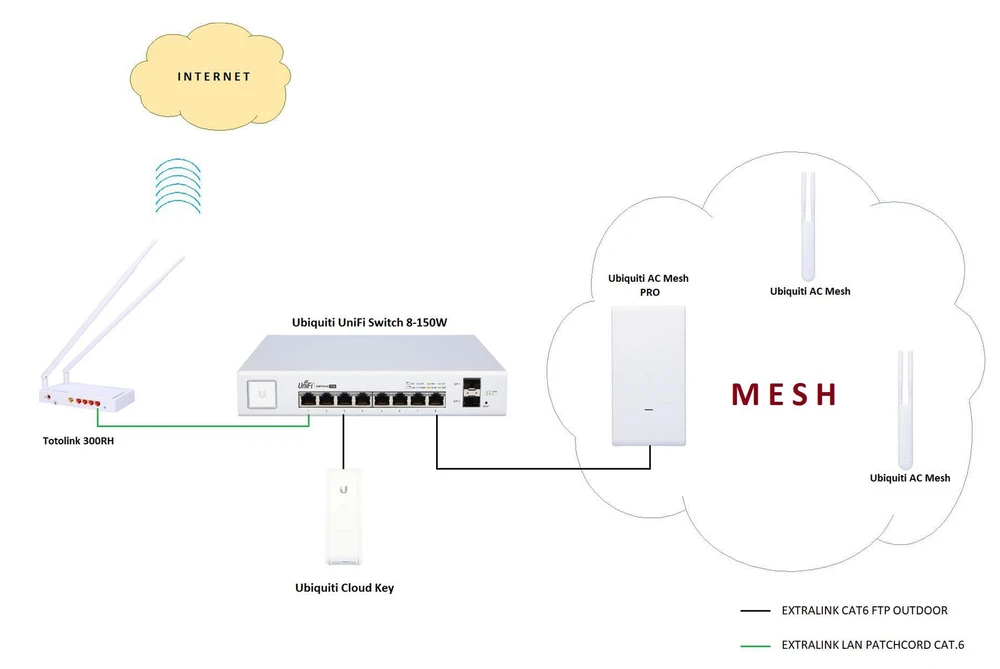 Kliknutím obrázek zvětšíte!
Kliknutím obrázek zvětšíte!
Jak již víme, jak je naše síť vybudována, můžeme přistoupit ke konfiguraci zařízení.
Nejdůležitější věcí je, že získáme internet od operátora na našem routeru a spusťte server DHCP. V našem případě budeme signál přijímat bezdrátově pomocí směrovače Totolink 300RH, který pracuje v režimu bezdrátového klienta ISP.
Postup je velmi jednoduchý:
- Nejprve si zvolíme vhodný operační režim routeru
 Kliknutím obrázek zvětšíte!
Kliknutím obrázek zvětšíte!
- poté prohledáme dostupné sítě, vybereme tu, která nás zajímá, zadejte klíč WPA2 a je připraven
 Kliknutím obrázek zvětšíte!
Kliknutím obrázek zvětšíte!
Samozřejmě máme také nahlédnutí do stavu našeho spojení a můžeme jej průběžně sledovat:
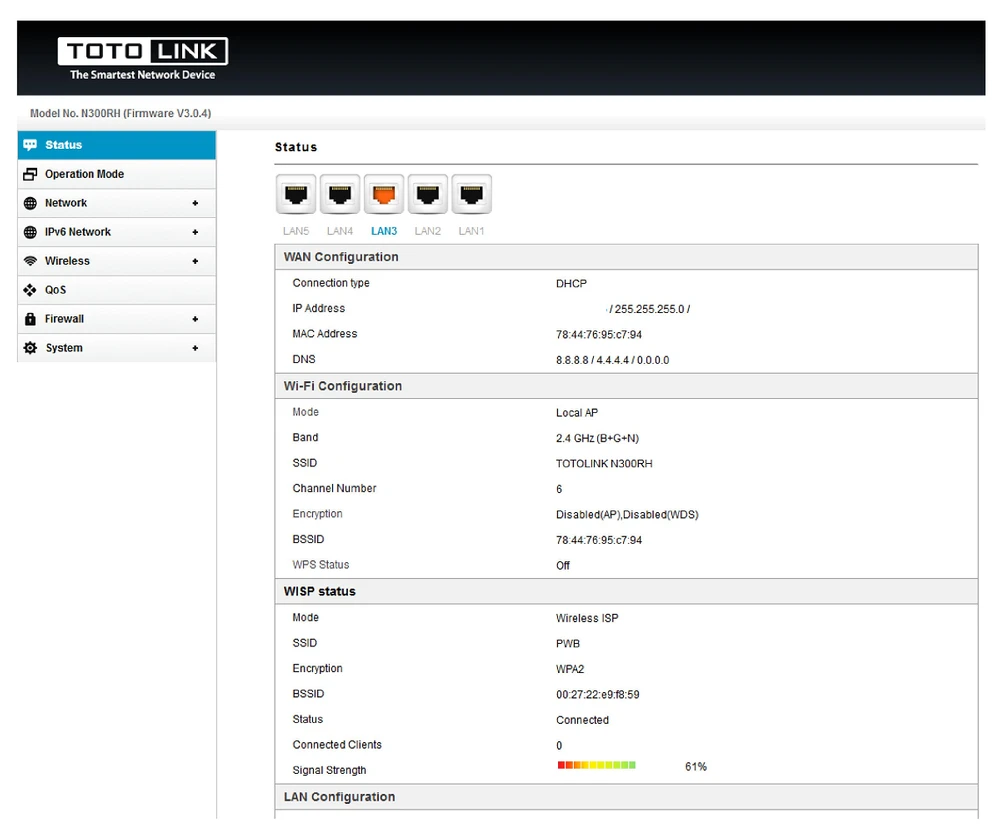 Kliknutím obrázek zvětšíte!
Kliknutím obrázek zvětšíte!
Protože již máme přístup k internetové službě na našem routeru a aktivním serveru DHCP, můžeme nakonfigurovat zařízení Ubiquiti . Připojujeme zařízení, jak je znázorněno na obrázku výše.
Nejprve spustíme nástroj zjišťování, abychom zjistili, jaké adresy přijalo každé zařízení, a našli náš Unifi Cloud Key .
 Kliknutím obrázek zvětšíte!
Kliknutím obrázek zvětšíte!
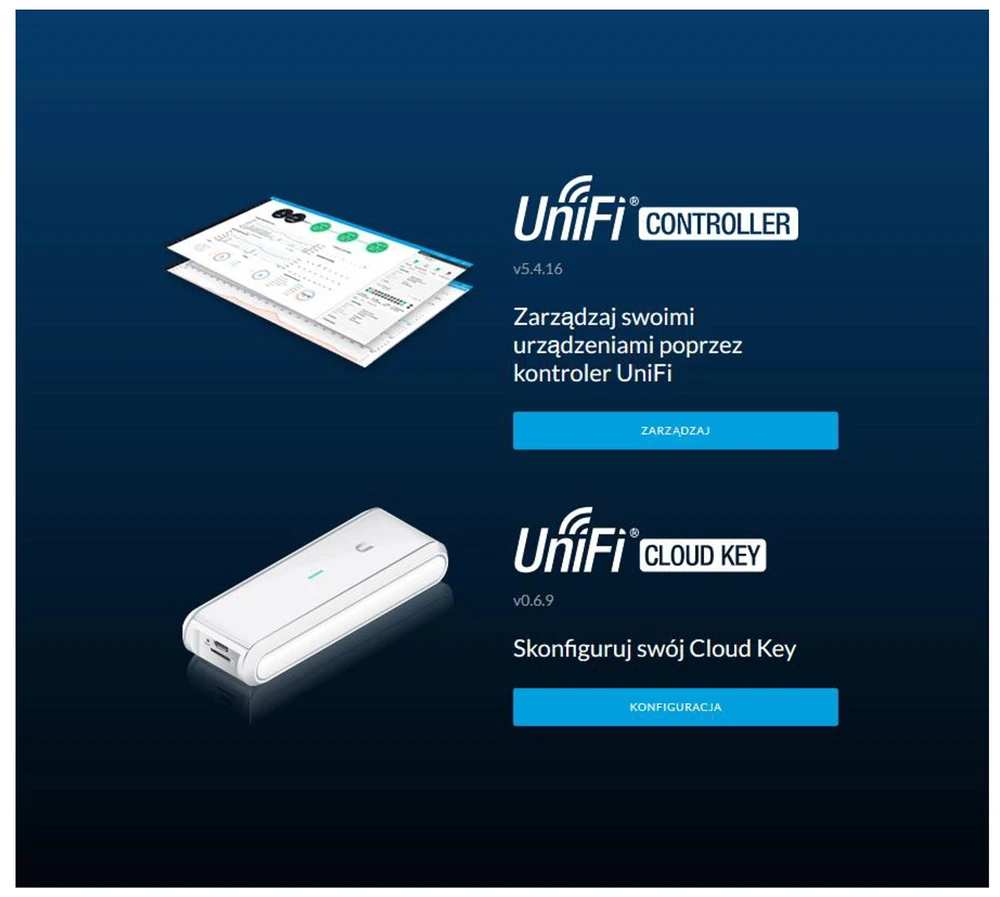 Kliknutím obrázek zvětšíte!
Kliknutím obrázek zvětšíte!
Po přihlášení k UniFi Cloud Key musíme změnit výchozí heslo a aktualizovat firmware na nejnovější. Poté můžeme přejít ke správě našich zařízení.
Je to také velmi snadné, protože máme k dispozici velmi transparentního průvodce, který nás krok za krokem provede procesem konfigurace zařízení UniFi .
 Kliknutím obrázek zvětšíte!
Kliknutím obrázek zvětšíte!
 Kliknutím obrázek zvětšíte!
Kliknutím obrázek zvětšíte!
 Kliknutím obrázek zvětšíte!
Kliknutím obrázek zvětšíte!
Nakonec budeme požádáni, abychom na webu Ubiquiti zadali přihlašovací jméno a heslo pro náš účet, abychom vše spravovali pomocí cloudu, ale tento krok můžeme také přeskočit.
 Kliknutím obrázek zvětšíte!
Kliknutím obrázek zvětšíte!
Pokud průvodce provedeme správně, budeme mít přímý přístup ke konfiguraci jednotlivých zařízení. Důležité nebo vlastně nejdůležitější je aktualizovat firmware všech zařízení a pak je musíme upravit.
 Kliknutím obrázek zvětšíte!
Kliknutím obrázek zvětšíte!
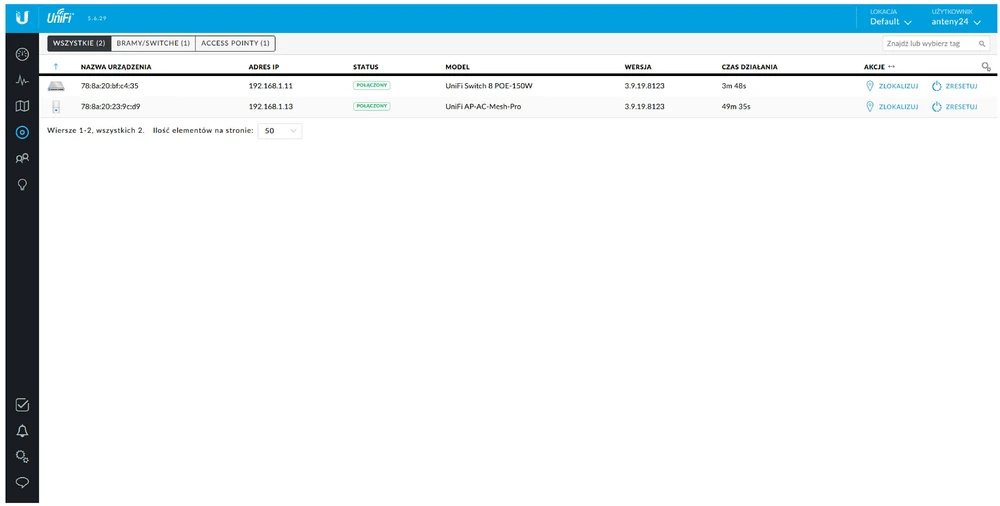 Kliknutím obrázek zvětšíte!
Kliknutím obrázek zvětšíte!
Jakmile budou všechna zařízení správně přizpůsobena, můžeme začít konfigurovat naši síť MESH , ale na začátku musíme zapnout monitor připojení Uplink v našem kontroléru, protože pokud to neuděláme, další zařízení připojená k naší síti nebudou viditelná a nenaváže spojení.
 Kliknutím obrázek zvětšíte!
Kliknutím obrázek zvětšíte!
Pak musíte nastavit vhodné frekvence na našem Unifi AC Mesh Pro , protože volba „Auto“ je ve výchozím nastavení zapnuta na obou rádiích (2,4 GHz a 5 GHz) a není dobrým řešením pro nastavení kanálů v režimu „Auto“. „Kvůli rušení z prostředí.
 Kliknutím obrázek zvětšíte!
Kliknutím obrázek zvětšíte!
Dobře, nyní můžeme připojit více zařízení, která přispějí k síti MESH , v našem případě to budou dvě UniFi AC Mesh .
Po spuštění jsou zařízení okamžitě viditelná v našem kontroléru se stavem „ PENDING ADOPTION (WIRELESS) “ - samozřejmě by měla být upravena a v případě potřeby aktualizován firmware.
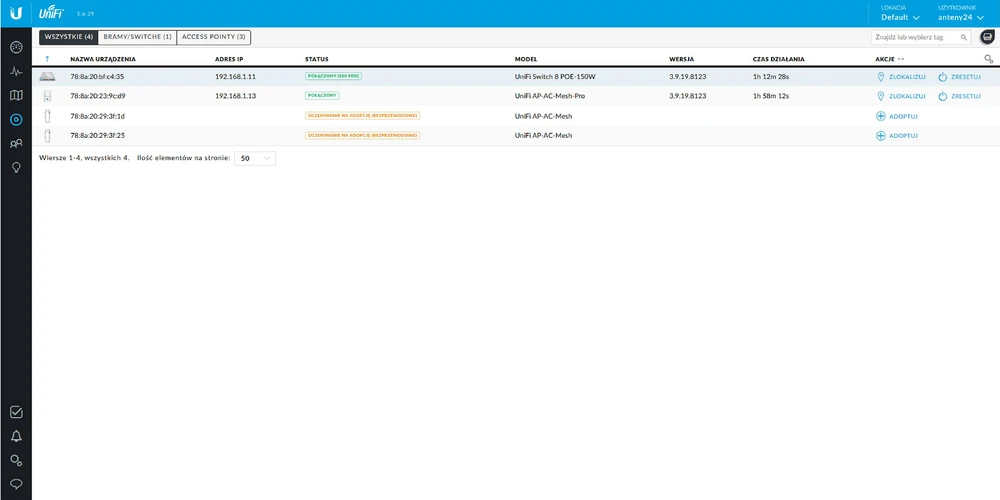 Kliknutím obrázek zvětšíte!
Kliknutím obrázek zvětšíte!
 Kliknutím obrázek zvětšíte!
Kliknutím obrázek zvětšíte!
A připraven! Takto jsme rychle a snadno nakonfigurovali naši síť na základě topologie MESH . Samozřejmě máme plný přístup ke stavu jednotlivých bezdrátových spojení na UniFi AC Mesh Pro i UniFi AC Mesh . Můžeme zkontrolovat sílu signálu i stav TX / RX.
 Kliknutím obrázek zvětšíte!
Kliknutím obrázek zvětšíte!
 Kliknutím obrázek zvětšíte!
Kliknutím obrázek zvětšíte!
Sítě založené na topologii MESH (síťové sítě) jsou nejreálnější alternativou kabelového připojení a s ohledem na neustálý vývoj bezdrátových technologií můžete počítat s nárůstem šířky pásma i pokrytí.
Kromě toho má síť MESH velmi vysokou odolnost proti rušení, poskytuje lepší pokrytí oblasti a díky samostatným rádiovým rozhraním pro klienty a páteřní připojení lze získat velmi velké šířky pásma.
Architektura MESH se vyznačuje především svou škálovatelností a automatickou konfigurací as ohledem na schopnost samoorganizovat sítě MESH a zanedbatelné náklady na implementaci a rozvoj infrastruktury je možné učinit závěr, že standard IEEE 802.11s je budoucnost při budování bezdrátových sítí.
Zveme vás také k diskusi o síti MESH na našem fóru
https://www.forum.batna24.com/
| Ubiquiti MESH - poradnik konfiguracji.pdf | pobierz |